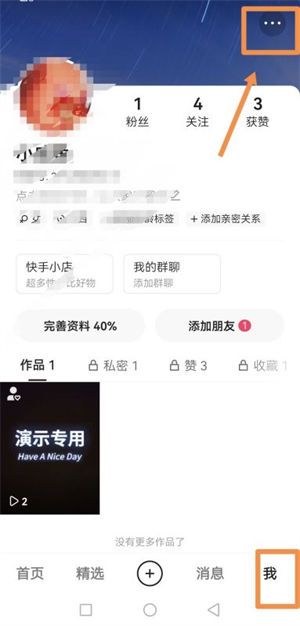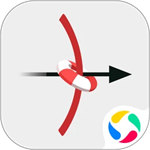荣耀畅玩50 Plus是最近手机行业中比较火爆的机型之一,这款手机在发布以来就深受用户们的关注,毕竟是荣耀最新推出的机型,性能方面是拥有巨大的提升的,已经有不少的用户们已经入手这款新机了,不过有人会遇到荣耀畅玩50Plus怎么提取图中的文字,接下来小编就为大家带来具体的使用教程。

荣耀畅玩50Plus怎么提取图中的文字?荣耀畅玩50Plus提取图中的文字的方法
1、打开荣耀畅玩50 Plus,在主屏幕或应用列表中找到“设置”应用程序。
2、点击“设置”,在弹出的应用程序列表中查找并点击“智慧助手”选项。
3、在“智慧助手”界面中,找到“智慧识屏”选项并点击。
4、进入“智慧识屏”界面后,检查是否已经开启“智慧识屏”功能,如果没有,点击右侧的开关按钮将其开启。
5、开启“智慧识屏”功能后,需要按照提示进行操作。例如,使用双指长按图片或文本信息,即可触发智慧识屏功能,从而提取并显示文字。
6、如果需要使用此功能,可以返回主屏幕或应用列表中查找“智慧识屏”应用程序并点击进入。在界面中可以选择需要识别的图片或文本信息,然后按提示进行操作即可提取文字。
荣耀畅玩50Plus怎么提取图中的文字今天就为大家介绍到这里了,这个问题相信大家已经清楚了吧,如果使用荣耀畅玩50 Plus还有其他问题或者不懂的地方,可以关注看看其他的文章哦。